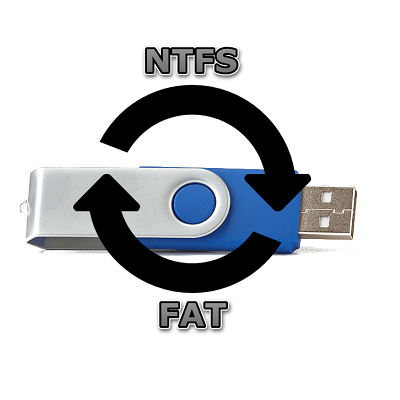Зміст
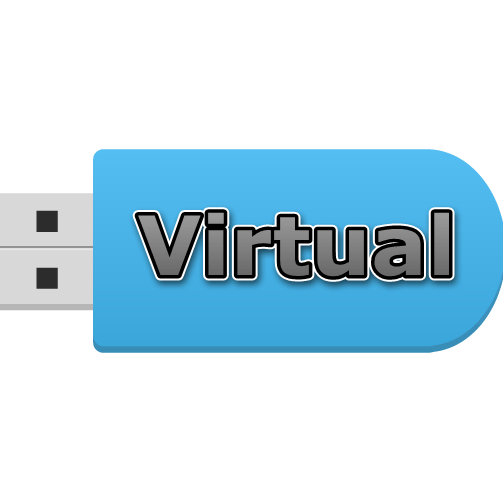
Іноді виникає ситуація, коли потрібна флешка, а її немає під рукою. Наприклад, для роботи деяких бухгалтерських і звітних програм потрібна наявність зовнішнього накопичувача. У такій ситуації можна створити віртуальний накопичувач інформації.
Як створити віртуальну флешку
Використовуючи спеціальне програмне забезпечення, це можна зробити кількома способами. Розглянемо кожен з них покроково.
Спосіб 1: OSFmount
Ця невелика програма дуже виручає, коли немає під рукою флешки. Вона працює в будь-якій версії Windows.
Після того, як ви завантажили програму, зробіть ось що:
- Встановіть OSFmount.
- У головному вікні натисніть на кнопку «Mount new…» , для створення носія.
- У вікні, що з'явиться, налаштуйте параметри для монтування віртуального тому. Для цього виконайте кілька простих дій:
- У розділі «Sourse» виберете «Image file» ;
- У розділі «Image File» вкажіть шлях із певним форматом;
- Налаштування в розділі «Volume Options» пропустити (він використовується для створення диска або завантаження зображення в пам'ять);
- У розділі " Моunt Options» у вікні «Drive Letter» вкажіть букву для вашої віртуальної флешки, нижче в поле «Drive Type» вкажіть «Flash» ;
- Нижче виберіть параметр «Mount as removable media» .
Натисніть «Ок» .
- Віртуальна флешка створена. Якщо увійти через папку " Комп'ютер» , то вона визначиться системою як знімний диск.
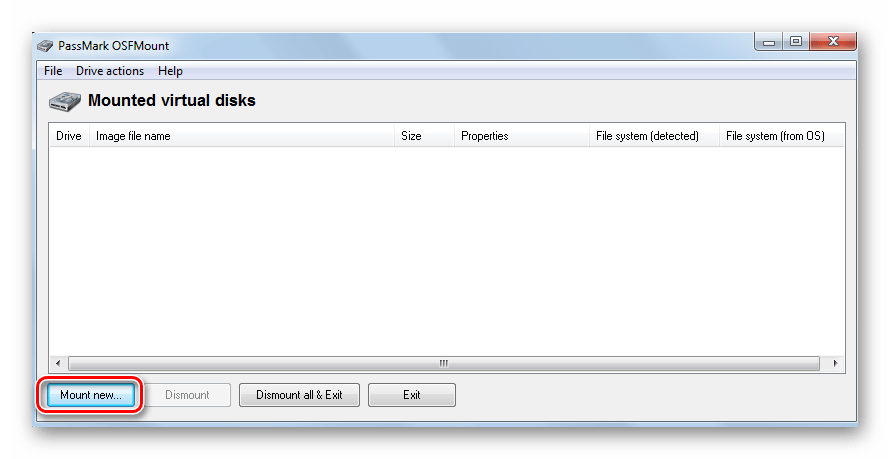
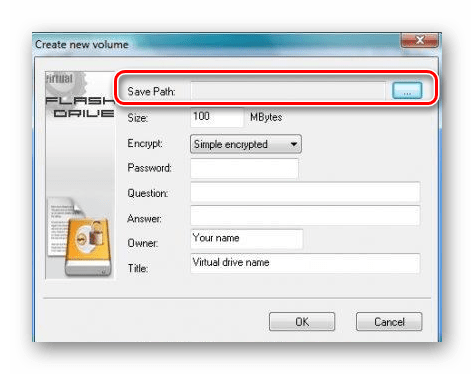
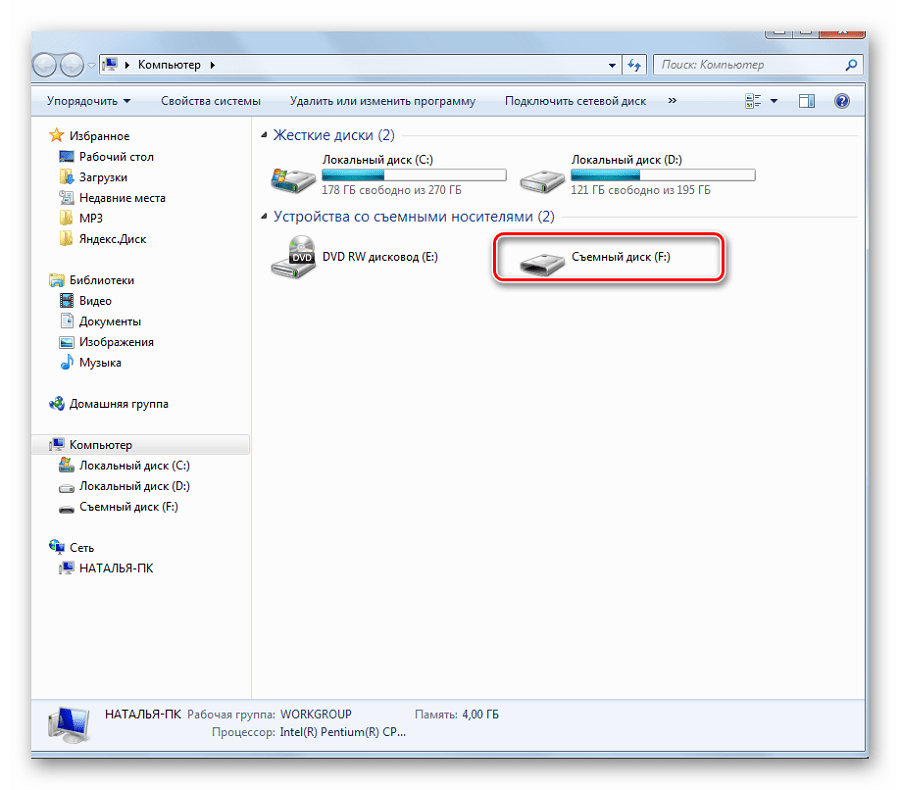
У роботі з цією програмою можуть знадобитися додаткові функції. Для цього потрібно увійти в головному вікні в пункт «Drive Actions» . А далі можливо буде використовувати наступні опції:
| варіант | дія |
|---|---|
| Dismount | демонтувати обсяг |
| Format | форматування тома |
| Set media read-only | ставить заборону на запис |
| Extendsize | розширює розмір віртуального пристрою |
| Savetoimagefile | служить для збереження в потрібному форматі |
Спосіб 2: Virtual Flash Drive
Хороша альтернатива вищеописаному способу. При створенні віртуальної флешки Ця програма дозволяє захистити інформацію на ній за допомогою пароля. Перевагою такої є її працездатність в старих версіях Windows. Тому, якщо у вас на комп'ютері стоїть версія Windows XP або нижче, ця утиліта допоможе швидко підготувати віртуальний накопичувач інформації на комп'ютері.
Інструкція по використанню даної програми виглядає ось так:
- Завантажте та встановіть Virtual Flash Drive.
- У головному вікні натисніть кнопку «Mount new» .
- З'явиться вікно «Create new volume» , вкажіть в ньому шлях для створення віртуального носія і натисніть »Ок" .
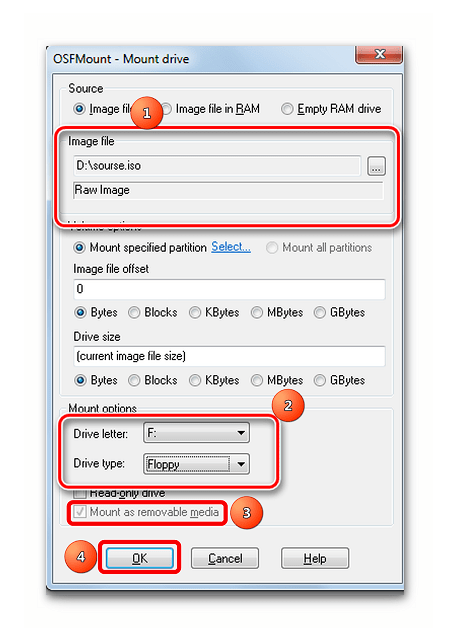
Як бачите, програма дуже проста в обігу.
Спосіб 3: ImDisk
Це одна з найбільш популярних програм для створення віртуальної дискети. Використовуючи файл образу або пам'ять комп'ютера, вона створює віртуальні диски. При використанні спеціальних ключів при її завантаження, в якості віртуального знімного диска буде фігурувати флеш-носій.
- Завантажте та встановіть програму. При установці паралельно інсталюється консольна програма imdisk.exe і додаток для панелі управління.
- Для створення віртуальної флешки скористайтеся запуском програми з консольної рядки. Наберіть команду
imdisk -a -f c:\1st.vhd -m F: -o rem, де:1st.vhd- файл диска для створення віртуальної флешки;-m F:&8212; тому для монтування, створюється віртуальний накопичувач F;-o- це додатковий параметр, аrem&8212; знімний диск (флешка), якщо цей параметр не вказати, то буде змонтований жорсткий диск.
- Для відключення такого віртуального носія, просто зробіть правий клік по створеному накопичувача і виберіть «Unmount ImDisk» .

Спосіб 4: хмарне сховище
Розвиток технологій дозволяє створювати віртуальні флешки, і зберігати на них інформацію в Інтернеті. Даний спосіб являє собою папку з файлами, яка доступна певному користувачеві з будь-якого комп'ютера, підключеного до Інтернету.
До таких сховищ даних належать Яндекс. Диск , Google Drive і хмара Mail.ru. Принцип використання цих сервісів однаковий.
Розглянемо, як працювати з Яндекс Диском. Цей ресурс дозволяє безкоштовно зберігати на ньому інформацію до 10 Гб.
- Якщо у вас є поштова скринька на yandex.ru, то увійдіть в нього і в верхньому меню знайдіть пункт «Диск» . Якщо Пошти немає, то увійдіть на сторінку Яндекс Диск . Натисніть кнопку »Увійти" . При першому відвідуванні потрібна реєстрація.
- Для завантаження нових файлів натисніть кнопку»завантажити" у верхній частині екрана. З'явиться вікно, для вибору даних. Дочекайтеся закінчення завантаження.
- Щоб завантажити інформацію з Яндекс Диска, виберете цікавить Вас файл, натисніть по ньому правою кнопкою миші і натисніть " Зберегти як» . У меню вкажіть місце в комп'ютері для збереження.
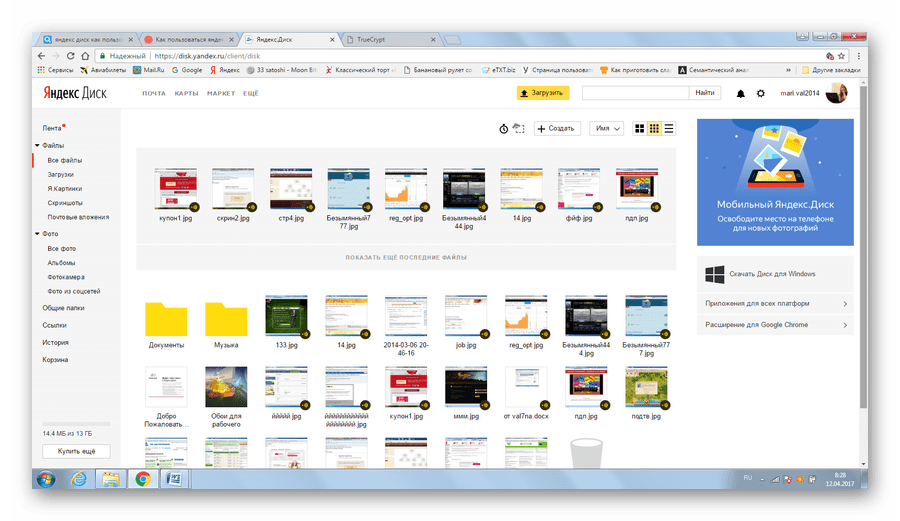
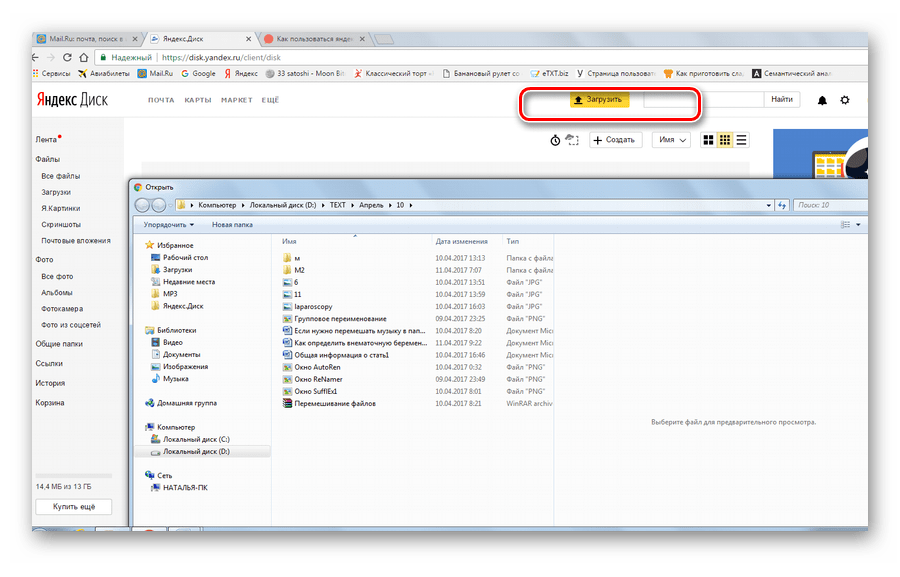
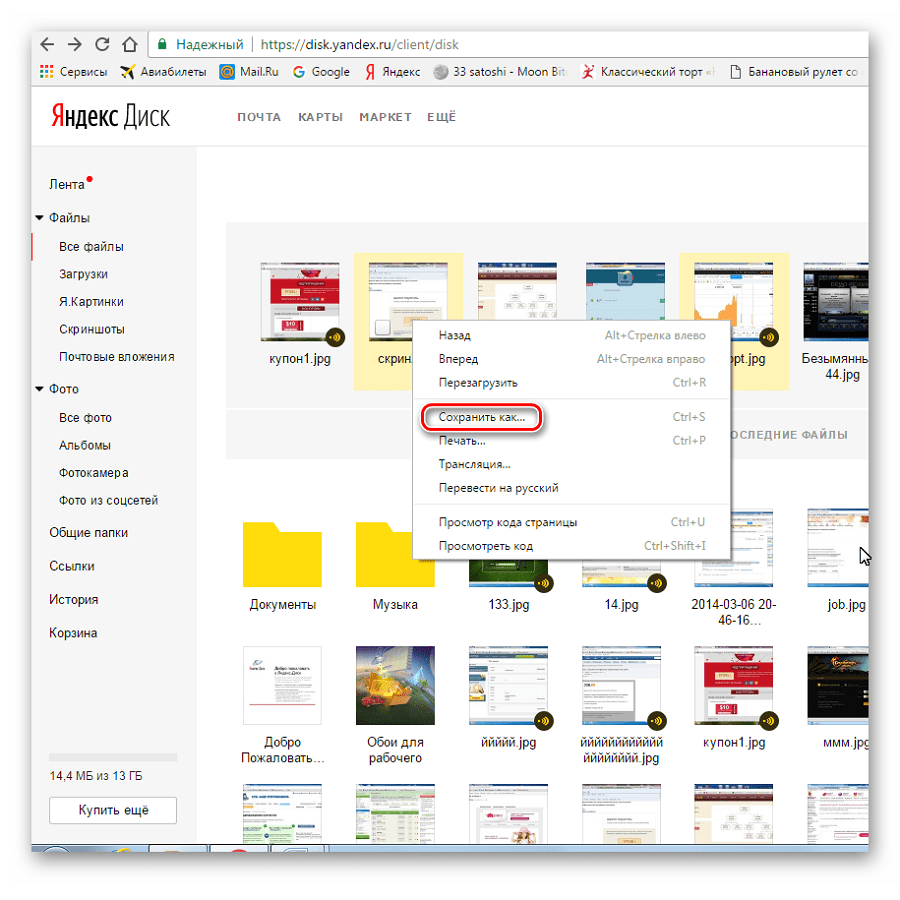
Робота з таким віртуальним носієм інформації дозволяє вам повністю управляти вашими даними: групувати їх в папки, видаляти непотрібні дані і навіть ділитися посиланнями на них з іншими користувачами.
Читайте також: як користуватися Google Диском
Як бачите, ви легко можете створити віртуальну флешку і успішно нею користуватися. Гарної роботи! Якщо у вас виникли запитання, просто задайте їх у коментарях нижче.